10 måter å bruke iPhone Weather-appen på
iPhones Weather-app er en flott måte å holde deg oppdatert på hva du kan forvente når det kommer til værsystemer som kommer til deg. Selv om det er enkelt nok til å se det grunnleggende, er værappen overraskende kraftig under overflaten. Det er mange morsomme værtriks å lære fra å forstå hvordan du ser hvor det regner, til å sjekke luftkvaliteten eller legge til nye steder.
Alle de følgende tipsene og triksene nedenfor er gode måter å få mest mulig ut av iPhone Weather-appen, og alt helt gratis.
01
av 10
Hvordan leser du Apple Weather?
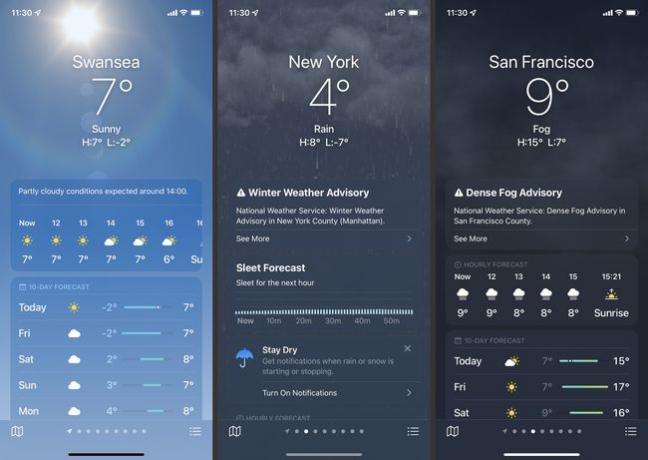
Alt du trenger å gjøre for å sjekke ut den grunnleggende værmeldingen på telefonen din er å trykke på Vær-appen. Ved å åpne den får du øyeblikkelig været for ditt lokale område med informasjon om temperaturer og forhold. Faktisk er det mye mer informasjon vi skal komme inn på, men det raske blikket kan sannsynligvis gi deg det du leter etter.
02
av 10
Hvordan legger jeg til en plassering i Apple Weather?
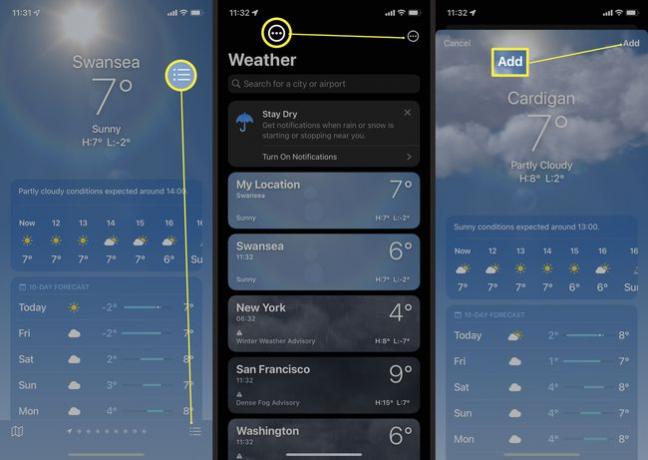
Hvis du vil legge til en annen plassering til Apple Weather, er prosessen ganske enkel, men litt skjult. På Vær-appen trykker du på de tre linjene nederst i høyre hjørne av appen. Skriv inn navnet på stedet, og når det vises, trykk på Legg til for å legge det permanent til i listen over steder.
03
av 10
Hvordan ser jeg et kart over nedbør i Apple Weather?
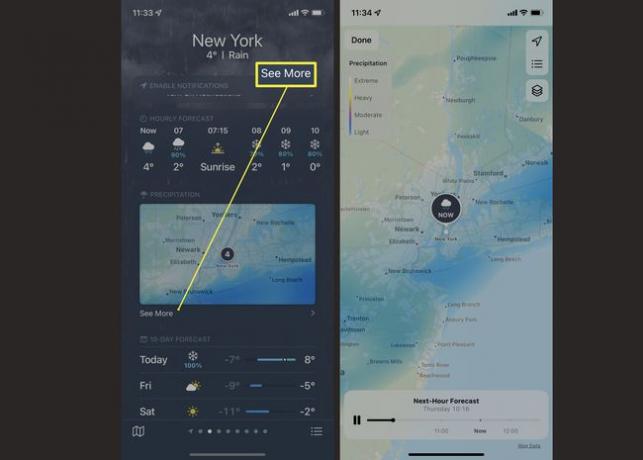
Hvis det regner der du er, er det mulig å se nøyaktig hvor nedbøren henger rundt. Rull ned til nedbør og trykk på kartet som vises. Derfra kan du sjekke hvor ille regnet er. Kartet viser automatisk hva som sannsynligvis vil utspille seg i løpet av de neste timene, med oransje og gult som det tyngste regnet, og blått og lilla antyder mer moderate nedbørsnivåer. Husk – som alle værmeldinger kan forholdene endre seg, men dette er en god guide til hva du kan forvente.
04
av 10
Hvordan sjekker jeg luftkvaliteten lokalt?
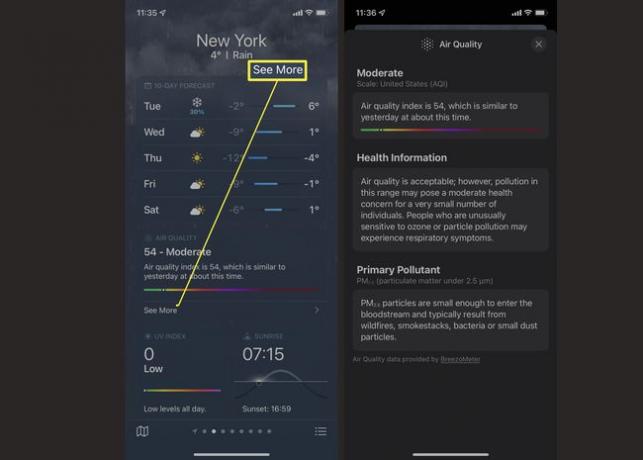
Å kjenne til luftkvaliteten rundt deg kan være nyttig, spesielt hvis du har luftveisplager som kan forverres av dårlig luftkvalitet. Rull nedover plasseringen og trykk på Se mer under Luftkvalitet for å lære alt mulig. Den mørkere lilla betyr dårligere luftkvalitet med høyere tall som også antyder dårlig luftkvalitet. Appen foreslår også om dette er uvanlig sammenlignet med tidligere dager.
05
av 10
Hvordan sjekker jeg vindretningen?
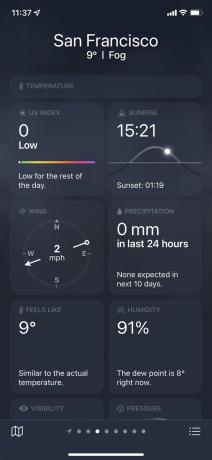
Hvis du blar ganske langt ned på stedet du ser på, kan du sjekke vindretningen. Vindretningen kan påvirke temperaturen, avhengig av hvor værsystemet kommer fra. Ved siden av det er vindhastigheten også gitt som kan gi deg litt innsikt i hvor raskt ting sannsynligvis vil endre seg. Hvis vinden er sterk, er det mer sannsynlig at været blir uforutsigbart med forholdene som endrer seg raskt.
06
av 10
Hva betyr stolpene på iPhone Weather-appen?
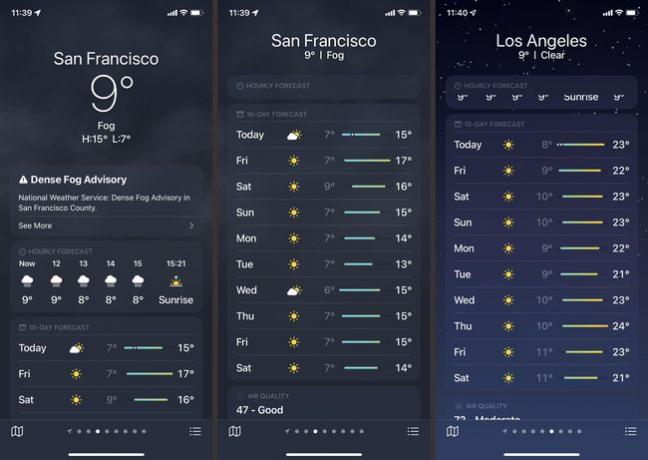
Blant 10-dagers varselet er det søyler ved siden av gjeldende temperatur og værforhold. De kan se forvirrende ut, men de er faktisk ganske nyttige når du har lært hvem du skal tyde dem. Stolpene gir visuell innsikt i hvor lav eller hvor høy temperaturen sannsynligvis vil bli i dag. En blå stolpe antyder også en veldig kald temperatur, og den endres til nyanser av grønt og oransje for å vise at temperaturen øker.
07
av 10
Hva betyr linjene i Weather-appen?
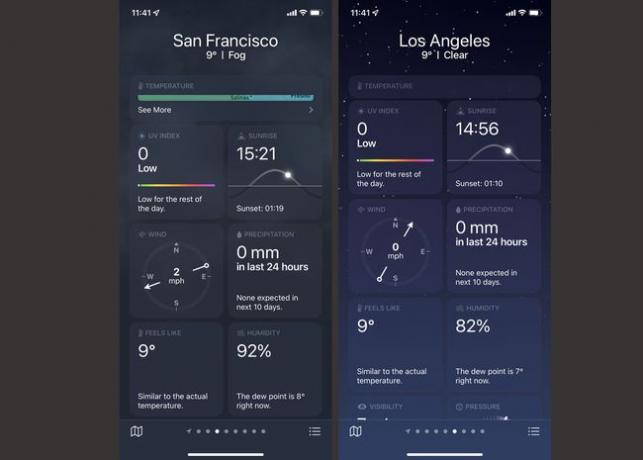
Vær-appen er full av forskjellige linjer. Det er linjer for å representere luftkvalitet, samt linjer for UV-indeksen som viser hvor mye solbeskyttelse du trenger. Det er også linjer for lufttrykk, inneholdt i et diagram for å markere hvor høyt det er. En soloppgangs- og solnedgangslinje viser også hvor lenge du må vente på at det ene eller det andre skal skje.
08
av 10
Hva betyr prikken på iPhone Weather?
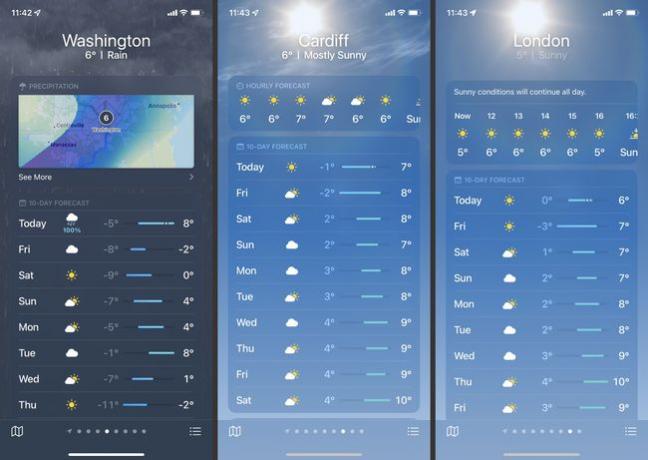
Prikken på linjen ved siden av dagens varsel er en subtil, men veldig viktig prikk. Den viser deg hvor plasseringen er for øyeblikket på temperaturområdet for dagen. Hvis det er helt til venstre i baren, betyr det at det er på det kaldeste akkurat nå. Hvis den er helt til høyre, har den nådd den høyeste temperaturen den kommer til å oppnå for dagen. Det er en nyttig visuell guide for å vite hva du kan forvente av resten av dagen.
09
av 10
Hvordan mottar jeg varsler om visse værforhold?
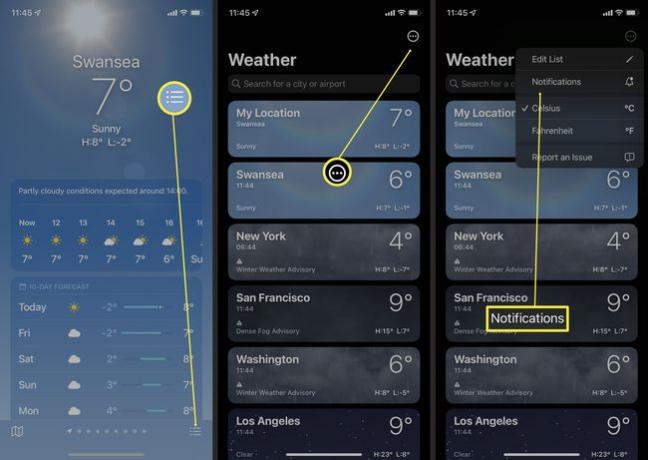
Hvis du ønsker å få beskjed om ekstreme værforhold, kan du aktivere varsler slik at iPhonen din forteller deg om en plutselig endring. For å gjøre det, fra Vær-appen, trykk på de tre linjene i nedre høyre hjørne, og trykk deretter på de tre prikkene øverst før du trykker på Varsler. Derfra kan du velge å aktivere varsler for alle eller bare noen av stedene dine som er lagret.
10
av 10
Hvordan endrer jeg temperaturinnstillingene?
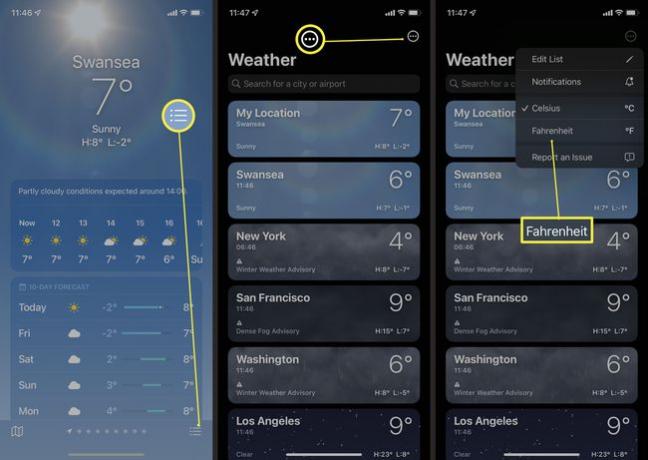
Hvis iPhone er satt til Fahrenheit eller Celsius og du ønsker å endre det, er det enkelt å gjøre (hvis den er litt gjemt). Trykk på de tre linjene i nedre høyre hjørne før du trykker på de tre prikkene i øvre høyre hjørne. Nå kan du velge enten Fahrenheit eller Celsius med alle viste temperaturer endret til det.
